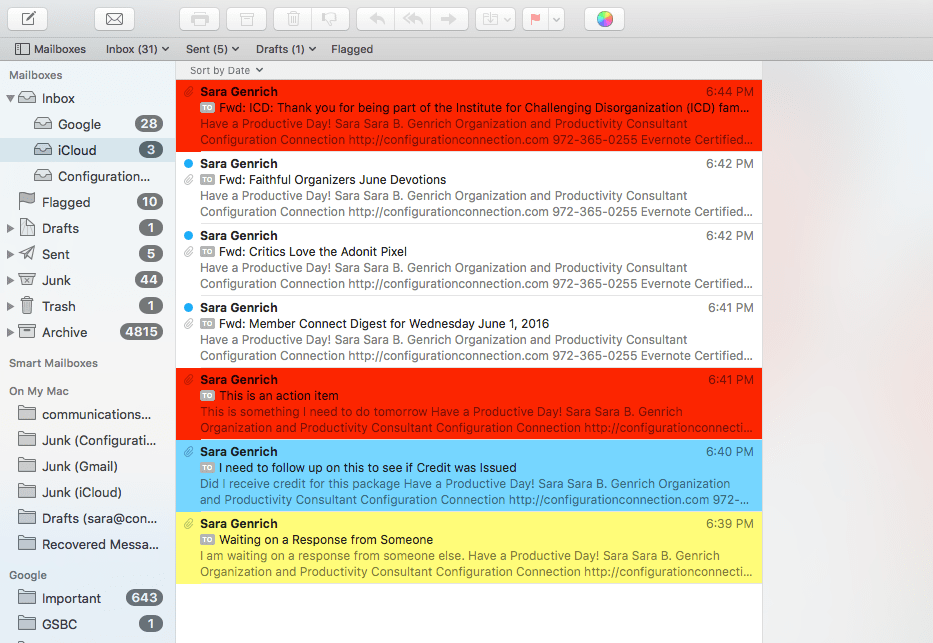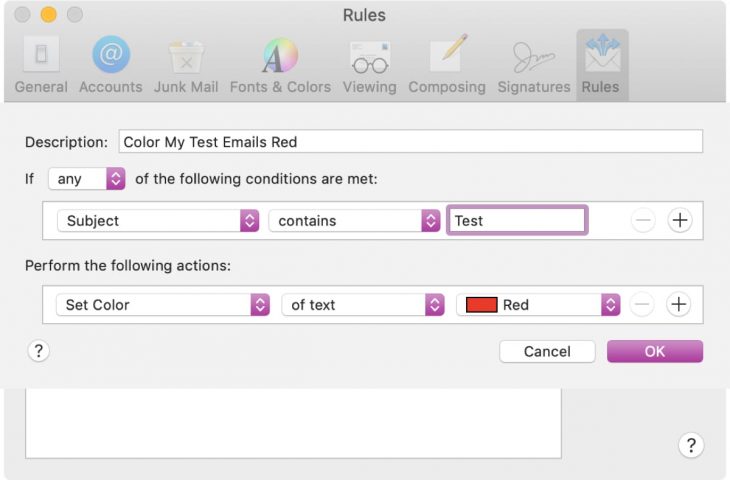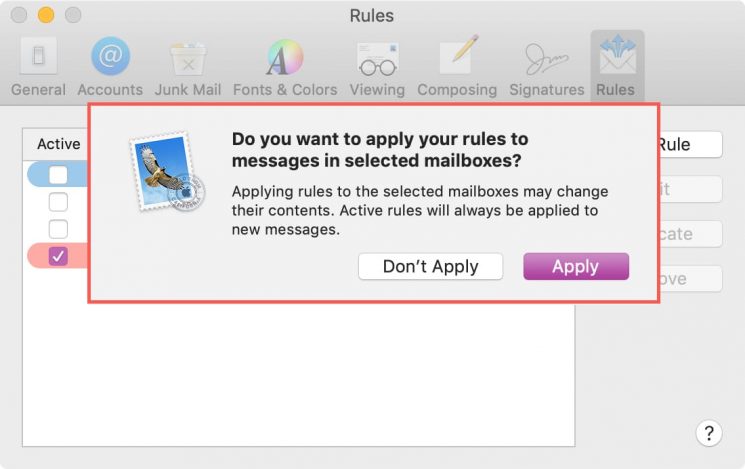اگر با برنامه ایمیل مک کار میکنید، احتمالا یکی از قابلیتهای جالب آن را نمیدانید که امکان تعریف رنگ برای ایمیلها وجود دارد. با این ویژگی میتوانید به طور مثال اگر واژه اپل در عنوان ایمیل وجود داشت، رنگ خاصی را برای آن تعریف کنید و اگر منتظر یا به دنبال ایمیل خاصی هستید به راحتی متوجه آن شوید.
چگونه میتوان ایمیلها را در مک به طور خودکار رنگی کرد؟
برنامه Mail را روی مک باز کنید و سپس مراحل زیر را دنبال کنید.
۱- بر روی Mail > Preferences از منوبار کلیک کنید.
۲- تب Rules را انتخاب کنید و روی Add Rule کلیک نمایید.
۳- در فیلد Description نامی را برای قاعده خود انتخاب کنید.
۴- جلوی واژه If یک کادر کشویی وجود دارد که اگر بر روی Any باشد هر کدام از شرایط تعریف شده شما رخ دهند قاعده اعمال میشود. اگر آن را بر روی All بگذارید باید تمامی شرایط اتفاق بیفتد تا قاعده شما اعمال شود. ما فقط یک شرط داریم در اینجا و تفاوتی نمیکند که روی کدام گزینه باشد.
۵- قسمت بعدی برای تنظیم شرط است، به طور مثال در تصویر زیر تعریف شده که عنوان_Subject_ شامل_Contains_ کلمه Test باشد. اگر میخواهید بیش از یک شرط را تعریف کنید بر روی گزینه + بزنید و سپس اطلاعات شرط دوم رو وارد نمایید. اگر نه به مرحله بعدی بروید.
۶- سپس عملی که میخواهید صورت بگیرد را باید وارد نمایید. ما برای تغییر رنگ باید Set Color را از زیر Perform the following actions انتخاب کنیم. گزینه بعدی برای قسمت رنگی شدن است که میتوانید بر روی متن یا پس زمینه قرار گیرد که ما در تصویر پایین روی متن _text_ قرار دادهایم. گزینه بعدی نیز برای انتخاب رنگ است که روی قرمز _Red_ قرار دارد.
۷- سپس بر روی گزینه OK بزنید.
۸- سپس از شما سوال میشود که میخواهید قانون تعریف شده به ایمیلهای موجود در صندوق ورودی نیز اعمال شوند یا فقط برای ایمیلهای جدید باشد. اگر Apply را بزنید روی ایمیلهای موجود نیز اعمال میشود، که بر اساس نیاز خود میتوانید آن را انتخاب کنید و یا گزینه Don’t Apply را برای اعمال شدن فقط روی ایمیلهای جدید انتخاب کنید.